Elmedia Video Player: هل هو أفضل مشغل وسائط لنظام التشغيل Mac
Elmedia Video Player هو مشغل وسائط عالي الجودة متوافق مع أي تنسيقات صوت وفيديو مصممة لأنظمة تشغيل Mac. يقوم مشغل الفيديو هذا بتشغيل مقاطع الفيديو وتحريرها ويوفر تجربة دفق مصقولة. بخلاف ذلك ، فإنه يوفر العديد من الوظائف المفيدة لمشاهدة مقاطع الفيديو. هل تريد أن تعرف ما هؤلاء؟
سيقدم هذا المنشور تفاصيل شاملة تحتاج إلى معرفتها حول برنامج مشغل الوسائط العالمي لنظام التشغيل Mac. بالإضافة إلى ذلك ، سيوفر مشغل فيديو يمكن الوصول إليه لأجهزة Windows. بدون مزيد من المناقشة ، تحقق من الأجزاء التالية.
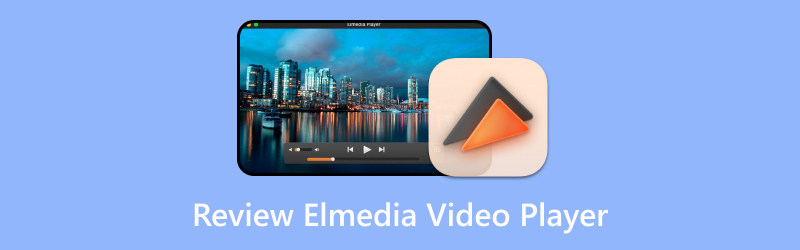
محتوى الصفحة
الجزء 1. ما هو مشغل الفيديو Elmedia
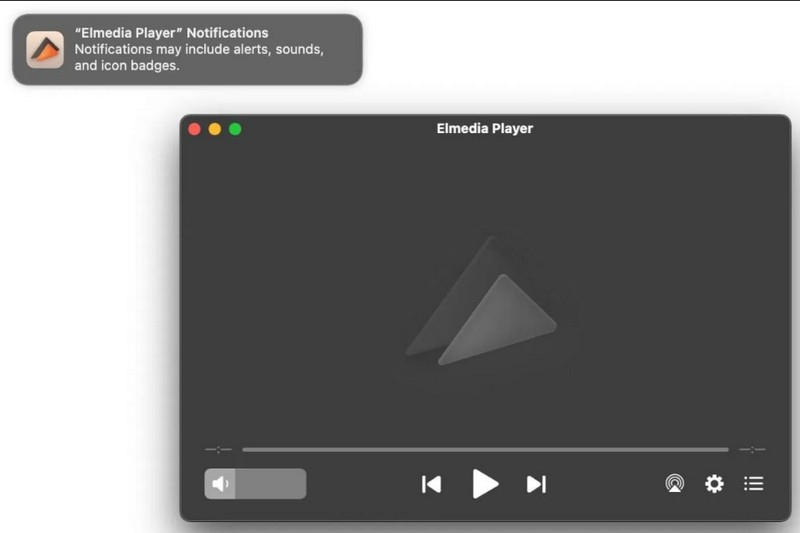
يعد Elmedia Video Player أحد أكثر مشغلات الفيديو ملاءمةً لمستخدمي Mac. بصرف النظر عن تشغيل مقاطع الفيديو ، تم إنشاؤه لتلبية احتياجات تشغيل الأغاني لأنه يدعم تنسيقات الملفات الصوتية. يوفر مشغل الفيديو هذا خيارات دفق وتشغيل متقدمة لدفق ملفات الوسائط المحلية إلى مشغلات مختلفة. يوفر دعمًا أصليًا للمتصفح ، والذي يمكن استخدامه لتصفح مقاطع الفيديو عبر الإنترنت ومشاهدتها. يرجى متابعة قراءة التفاصيل الأخرى لمعرفة المزيد عن مشغل الفيديو:
واجهه المستخدم
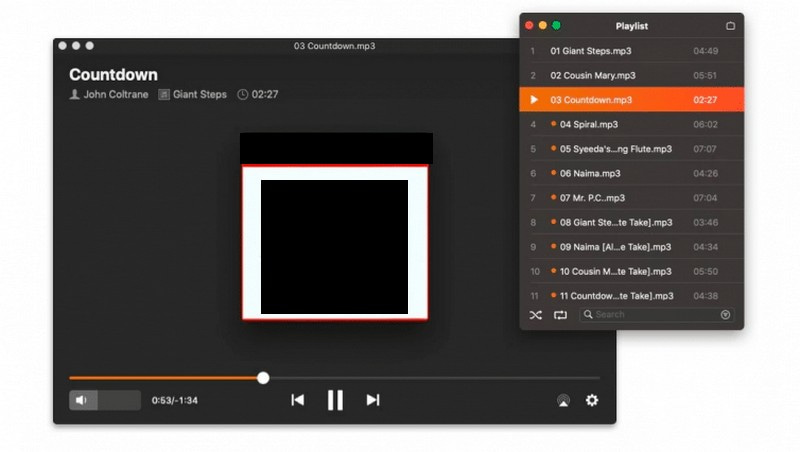
لدى Elmedia واجهة سهلة الاستخدام ومرتبة. تعرض واجهته سهلة الفهم التحكم في مستوى الصوت وقائمة التشغيل وأزرار التشغيل والمتصفحات والبث إلى والإعدادات. إذا كنت من النوع البسيط من المستخدمين ، فمن المؤكد أنك ستحب أسلوب وبساطة الواجهة ذات التصميم اللوني البارز.
تنسيقات الملفات المدعومة
| أنواع الملفات المدعومة | اسم الملف |
| الصوت | 3GA، AAC، AC3، EAC3، ACM، AIF، AIFF، AMR، APE، AU، CAF، CUE، DFF، DSF، DTS، FLAC، GSM، M4A، MP4، M4R، MKA، MP2، MPA، MP3، MPGA، OGG و OGA و OPUS و PCM و QCP و RA و SPX و VAW و WAW و WAV و WMA و WEBM. |
| فيديو | 3GP، 3GPP، 3G2، 3IV، AMV، ASF، ASX، AVI، BDMV، DAT، DIVX، DV، DVR-MS، EXE، F4V، FLV، FLC، FLI، GXF، H264، HDV، M1V، MPEG، MPG، MPV ، MP4 ، M4V ، MPG4 ، MPEG4 ، M2T ، M2TS ، METS ، TS ، M2V ، MPG2 ، MJP ، MKV ، MOV ، QT ، MQV ، MTV ، MXF ، NSV ، NUT ، NUV ، OGM ، OGV ، PMF ، PVA ، REC و RAM و RM و RMVB و RV و SWF و TP و TY و TY + و TIVO و VC1 و VCD و VID و VFW و VOB و WEBM و WMV و XVID و YUV و Y4M. |
| ترجمات | ASS و SSA و IDX و JSS و RT و SMI و SMIL و SRT و SUB و TXT و UTF و UTF و VTT و WEBVTT. |
دلائل الميزات
- إنه قادر على لعب أي شيء.
- لديها خيارات تشغيل قابلة للتخصيص.
- إنه يوفر خيارات ضبط فيديو ذكية.
- يمكنه إصلاح الفيديو وإعادة مزامنة الصوت.
- يمكنه التقاط صورة واحدة أو سلسلة من لقطات الشاشة.
إيجابيات - سلبيات
يسرد هذا القسم المزايا والعيوب التالية لمشغل الفيديو. مع ذلك ، ستعرف ما تتوقعه وتتطلع إليه من مشغل الوسائط.
مزايا:
- يمكن للمستخدمين استخدامه مجانًا.
- إنه مشغل فيديو مصمم للمستخدمين لأول مرة.
- وهو متوافق مع تشغيل جميع أنواع الملفات تقريبًا.
- إنه يمكّن المستخدمين من دفق مقاطع الفيديو عبر الإنترنت دون رؤية الإعلانات في كل مكان.
- يمكنه التقاط صورة واحدة أو سلسلة من اللقطات المتعددة.
- يمكن أن يدعم ما يصل إلى 4K من مقاطع الفيديو.
- يسمح للمستخدمين بإصلاح الصوت غير المتزامن والترجمات في مقاطع الفيديو الخاصة بهم.
سلبيات:
- إنه غير متوفر على Windows.
- إنه ليس مشغل فيديو مجاني تمامًا.
- هناك حالات يقلل فيها مشغل الفيديو من دقة الفيديو.
الجزء 2. كيفية استخدام Elmedia Video Player
هل تريد معرفة كيفية استخدام Elmedia Video Player؟ إذا كان الأمر كذلك ، فنحن نساندك. سيقدم هذا القسم عملية خطوة بخطوة لفتح مقطع فيديو وتشغيله باستخدام مشغل الفيديو المذكور. دون مزيد من اللغط ، انتقل إلى التفاصيل التالية.
الخطوة 1. لتبدأ ، قم بتنزيل وتثبيت مشغل الفيديو على جهاز كمبيوتر Mac الخاص بك. بمجرد التثبيت ، تابع تشغيل البرنامج للبدء.
الخطوة 2. هناك طرق مختلفة لفتح ملف الفيديو الخاص بك. يمكنك استخدام طريقة السحب والإفلات مباشرة في قسم المشغل أو سحب ملف الفيديو إلى نافذة المشغل. أيضا ، يمكنك الاختيار ملف وثم افتح من القائمة الرئيسية أو انقر بزر الماوس الأيمن فوق الملف الذي اخترته واضغط مفتوحة مع.
الخطوه 3. بعد ذلك ، سيتم تشغيل ملف الفيديو الخاص بك في نافذة المشغل. تذكر أن تقوم بتعديل أو تغيير الإعدادات لتحسين تجربة المشاهدة.
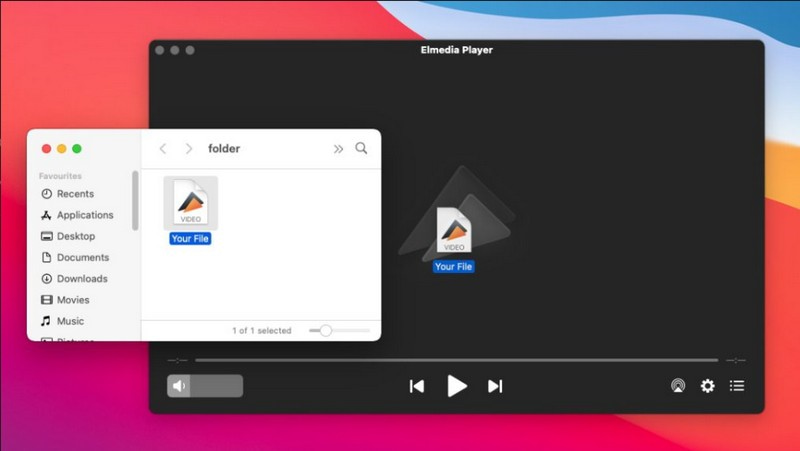
الجزء 3. Elmedia Video Player Windows البديل
لسوء الحظ ، لا يمكن الوصول إلى Elmedia Video Player ولا يتوفر على أنظمة تشغيل Windows. إذا كنت من مستخدمي Windows ، ففكر في استخدام مشغل فيديو متوافق مع جهازك. نوصي بشدة مشغل فيدمور، لأنه أفضل بديل لـ Elmedia Video Player Windows يمكنه مساعدتك في تشغيل مقاطع الفيديو الخاصة بك.
Vidmore Player هو مشغل وسائط شامل يمكنه تشغيل العديد من تنسيقات ملفات الصوت والفيديو. بالإضافة إلى ذلك ، يمكنه تشغيل أقراص DVD وأقراص Blu-ray والمجلدات وملفات صور ISO. يمكن لمشغل الفيديو هذا تشغيلها مع الحفاظ على تأثير الصوت بدون فقد وجودة الصورة عالية الوضوح. إلى جانب ذلك ، فإنه يوفر عناصر تحكم مخصصة للقائمة ، والعنوان ، والفصل ، والعروض وإخفاء قائمة التشغيل ، والتشغيل ، والتوقف ، وإعادة التوجيه ، والمزيد. يمكنك تغيير مسار الصوت والفيديو وحجم الشاشة والتأثيرات والقناة والعنوان الفرعي. علاوة على ذلك ، يمكنك التقاط لقطة أثناء تشغيل الفيديو لحفظ المشهد المفضل لديك. لمعرفة كيفية استخدام Vidmore Player ، سنرشدك إلى ذلك:
الخطوة 1. أولاً وقبل كل شيء ، قم بتنزيل وتثبيت مشغل الفيديو على سطح المكتب الخاص بك. بمجرد الانتهاء ، تابع تشغيل البرنامج.
الخطوة 2. يمكنك اختيار ما إذا كنت تريد افتح ملف أو افتح القرص لإضافة المحتوى الخاص بك إلى مشغل الفيديو. بعد ذلك ، سيفتح مجلد سطح المكتب الخاص بك ويختار ملف الفيديو الذي تريد تشغيله.
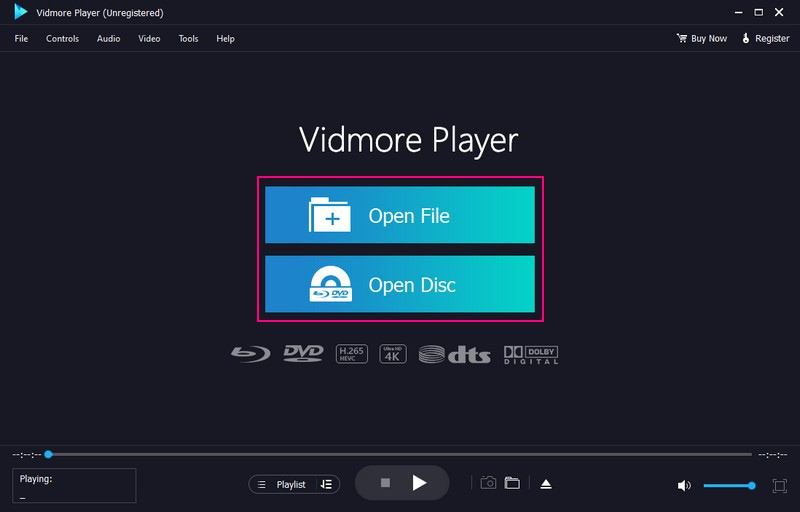
الخطوه 3. سيبدأ تشغيل الفيديو تلقائيًا بمجرد استيراده. توجه إلى علامة تبويب الضوابط للتحكم في القائمة ، والعنوان ، والفصل ، والتشغيل ، ومستوى الصوت ، والمزيد. انتقل إلى الصوت علامة التبويب لإيقاف تشغيل مسار الصوت أو تغيير قناة مسار الصوت إلى ستيريو, ستيريو عكسي، و اكثر. اذهب إلى فيديو علامة التبويب لإيقاف تشغيل الفيديو أو إضافة ملف العنوان الفرعي. بالإضافة إلى ذلك ، يمكنك تحديد وضع العرض الخاص بك إلى شاشة كاملة, مقياس عادى, شاشة مزدوجة, نصف الحجم, تناسب الشاشة، و اكثر.
إذا كنت تريد تعديل مظهر الفيديو الخاص بك ، فانتقل إلى أدوات علامة التبويب ، حدد تأثيرات، وضبط التأثيرات الأساسية المقدمة. يمكنك ضبط ملف سطوع, جاما, التشبع, التباينو و مسحة حسب تفضيلاتك.
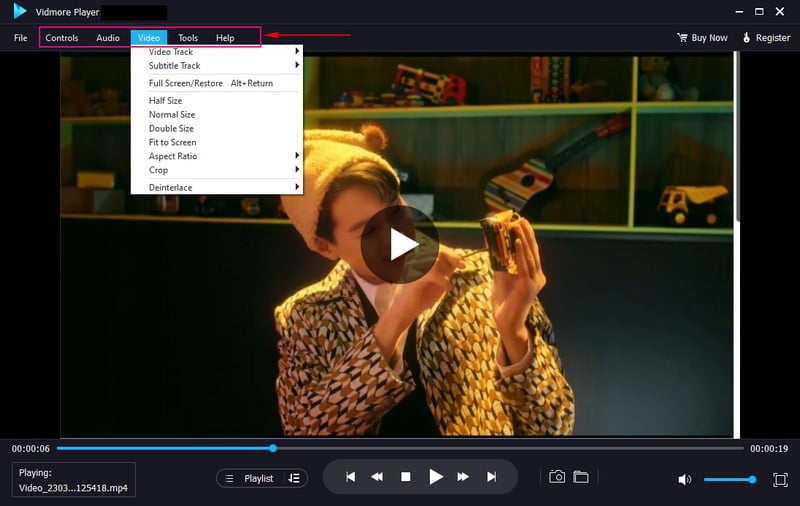
الخطوة 4. توجه إلى الة تصوير الزر الموجود أسفل يمين الشاشة لالتقاط لقطة شاشة للفيديو. بعد ذلك ، سيتم حفظ لقطات الشاشة تلقائيًا في مجلد سطح المكتب.
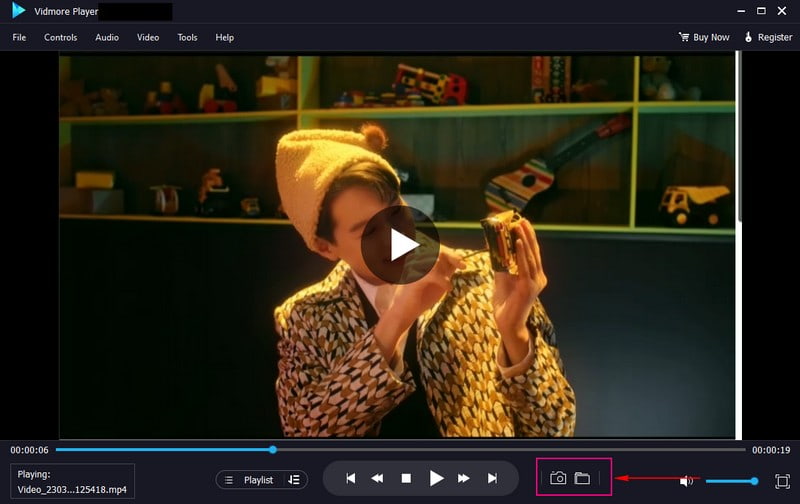
الخطوة الخامسة. يمكنك استعمال ال تلعب الأزرار الموجودة أسفل نافذة المشغل ، مثل لعب, قفوالمزيد للتحكم في تجربة المشاهدة.
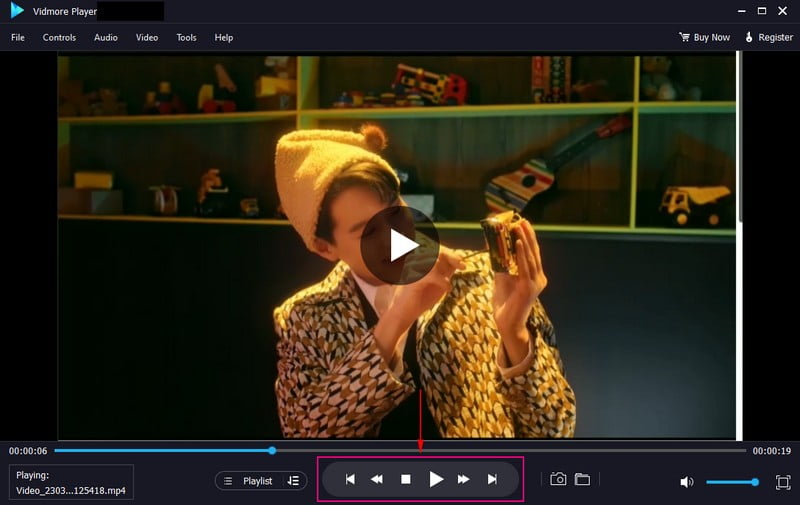
الجزء 4. أسئلة وأجوبة حول Elmedia Video Player
هل Elmedia أفضل من VLC؟
يحتوي Elmedia Video Player على واجهة سهلة الاستخدام وحديثة تتيح للمستخدمين استخدام البرنامج بسرعة. في المقابل ، يبدو VLC قديمًا وقد يكون من الصعب على المستخدمين لأول مرة التنقل فيه.
هل Elmedia Player آمن للاستخدام؟
مستخدمو مشغل الفيديو ليس لديهم مخاوف أمنية. بسبب التحديثات المستمرة التي تعمل على تحسين الوظائف والأداء لضمان تحديث ميزات الأمان. مع ذلك ، يكون Elmedia Player آمنًا دائمًا للاستخدام.
هل برنامج Elmedia Player مجاني؟
يحتوي Elmedia Video Player على إصدار مجاني وإصدار مدفوع. ومع ذلك ، فإن الإصدار المجاني له وظائف محدودة ، في حين أن الإصدار المدفوع لديه حق الوصول إلى جميع الوظائف الأساسية والمتقدمة.
كم تكلفة Elmedia؟
تبلغ تكلفة الحزمة الشخصية $19.95 ، وتكلف الحزمة العائلية $39.95 ، وتتكلف حزمة الأعمال $29.95.
هل تستطيع Elmedia تنزيل Youtube؟
نعم! Elmedia هو مشغل فيديو مع ميزة تنزيل تتيح للمستخدمين تنزيل أي شيء من Youtube.
خاتمة
لقد تعلمت معلومات شاملة عن Elmedia Video Player لنظام التشغيل Macمعبأة بالوظائف الأساسية والمتقدمة. ومع ذلك ، فهو غير متوفر على أنظمة تشغيل Windows. لهذا السبب ، يمكنك استخدام Vidmore Player كمشغل وسائط لأجهزة Windows الخاصة بك. يوفر كل ما تحتاجه ؛ يمكنك التحكم في الخيارات وتقديم وظائف متقدمة وتحسين تجربة المشاهدة.


